小米下拉菜单的秘密基地
你知道吗?小米手机里藏着一个神奇的“秘密基地”,那就是我们今天要聊的下拉菜单。别小看这个小东西,它可是你手机里的万能工具箱。想快速打开Wi-Fi、调节亮度、或者看看电池状态?下拉菜单就是你的得力助手。不过,如果你觉得默认设置不够酷炫,或者有些功能你从来没用过,那就跟着我一起探索如何定制这个“秘密基地”吧!
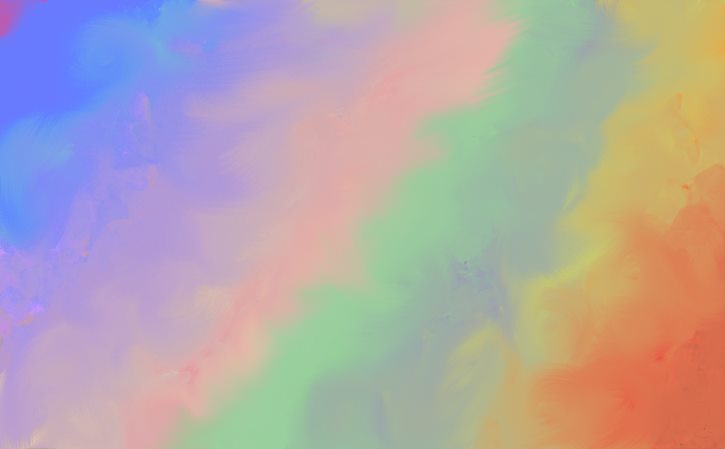
找到你的专属工具箱
首先,咱们得找到这个工具箱在哪。很简单,从屏幕顶部向下滑动,啪!下拉菜单就出现了。是不是有点像魔术?不过,别急着走开,这还只是开始。接下来,我们要进入设置界面,让它变成你的专属工具箱。点击右上角的“编辑”按钮(通常是个小铅笔图标),你就能看到一大堆可以添加的功能选项。想加个一键清理?还是来个快速截图?随你挑!
打造你的个性化菜单
现在,咱们来点更高级的玩法。你可以根据自己的使用习惯,把最常用的功能放在最显眼的位置。比如,如果你是个Wi-Fi狂魔,那就把Wi-Fi开关放在第一个位置;如果你总是忘记充电,那就把电池状态放在最前面提醒自己。还有个小技巧:你可以长按某个功能图标进行排序或删除。这样一来,你的下拉菜单就会变得超级顺手,简直像是为你量身定制的一样!
隐藏的小彩蛋
最后,咱们来聊聊那些隐藏的小彩蛋。小米的下拉菜单里其实还有很多你可能没注意到的功能。比如,你可以通过双指下滑来打开通知中心和控制中心的分屏显示;或者长按某个通知可以直接进入相应的应用设置页面。这些小细节虽然不起眼,但用起来真的会让你觉得“哇塞,这也太方便了吧!”所以,下次当你觉得手机操作有点麻烦时,不妨试试这些隐藏的小彩蛋哦!